Manual d’ús de l’Apple Watch
- Et donem la benvinguda
- Novetats
-
- Les apps de l’Apple Watch
- Com obrir apps
- Marcatge de l’hora
- Icones d’estat
- Com veure les notificacions i respondre-hi
- Silenciar ràpidament les notificacions amb gestos
- Silenciar les notificacions durant períodes prolongats
- Consultar ginys a la pila intel·ligent
- Utilitzar el doble toc de dits per fer accions habituals
- Utilitzar el botó d’acció
- Introduir text
-
- Canviar la configuració
- Canviar l’idioma i l’orientació
- Ajustar la brillantor i la mida del text
- Ajustar el volum i les vibracions
- Seleccionar sons d’avís i vibracions
- Eliminar, canviar i ajustar les corretges del rellotge
- Organització de les apps
- Veure la configuració i l’emmagatzematge de les apps
- Actualitzar el compte d’Apple
- Córrer amb l’Apple Watch
-
- Alarmes
- Audiollibres
- Oxigen en sang
- Calculadora
- Calendari
- Control de Càmera
- ECG
- Medicaments
- Memojis
- Identificador musical
- News
- Ara Sona
- Remote
- Dreceres
- Sirena
- Borsa
- Cronòmetre
- Marees
- Temporitzadors
- Utilitzar l’app Consells
- Traducció
- Constants Vitals
- Notes de Veu
- Walkie-talkie
-
- Sobre l’app Cartera d’Apple
- Configurar l’Apple Pay
- Utilitzar l’Apple Pay per fer pagaments sense contacte
- Utilitzar l’Apple Cash
- Utilitzar l’Apple Card
- Utilitzar passis
- Utilitzar targetes de bonificació
- Transport públic
- Utilitzar el carnet de conduir o d’identitat
- Claus de casa, d’habitacions d’hotel i de vehicles
- Targetes de vacunació
- Rellotge Mundial
-
- Informació important sobre seguretat
- Informació important sobre manipulació
- Modificació no autoritzada del watchOS
- Informació sobre com tenir cura de la corretja
- Declaració de conformitat amb l’FCC
- Declaració de conformitat amb l’ISED del Canadà
- Informació sobre la banda ultraampla
- Informació sobre el làser de classe 1
- Informació sobre l’eliminació de residus i el reciclatge
- Apple i el medi ambient
- Copyright i marques comercials
Seleccionar un àlbum de fotos i gestionar l’emmagatzematge a l’Apple Watch
Amb l’app Fotos ![]() de l’Apple Watch, pots veure fotos de l’àlbum de l’iPhone que escullis, fotos destacades i records.
de l’Apple Watch, pots veure fotos de l’àlbum de l’iPhone que escullis, fotos destacades i records.
Seleccionar l’àlbum que vols desar a l’Apple Watch
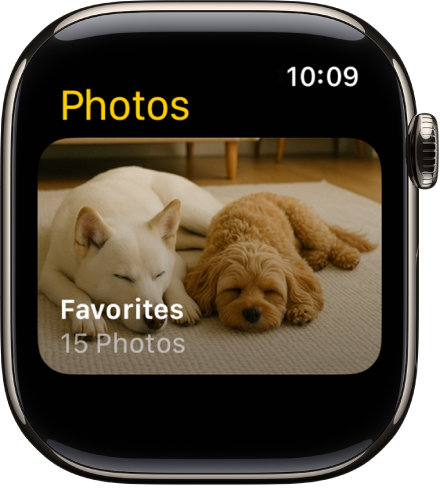
Per omissió, l’Apple Watch mostra les fotos de l’àlbum Favorits —fotos que has marcat com a favorites—, però pots canviar aquest àlbum per un altre.
Ves a l’app Apple Watch a l’iPhone.
Toca Rellotge, ves a Fotos > Sincronitza l’àlbum i selecciona l’àlbum.
Per eliminar una foto de l’Apple Watch, obre l’app Fotos a l’iPhone i esborra la foto de l’àlbum que has sincronitzat.
Per crear un àlbum nou amb fotos de l’Apple Watch, fes servir l’app Fotos a l’iPhone.
Mostrar les fotos destacades i els records a l’Apple Watch
L’Apple Watch pot sincronitzar automàticament les fotos destacades i els records de la fototeca de l’iPhone.
Ves a l’app Apple Watch a l’iPhone.
Toca Rellotge, toca Fotos i activa les opcions “Sincronitza els records” i “Sincronitza les fotos destacades”.
Deixar de sincronitzar les fotos
Si no vols que l’iPhone sincronitzi records, fotos destacades o fotos d’un àlbum que has seleccionat, segueix aquests passos:
Ves a l’app Apple Watch a l’iPhone.
Toca Rellotge, toca Fotos i desactiva “Sincronitza les fotos”.
Limitar l’emmagatzematge de fotos a l’Apple Watch
El nombre de fotos que s’emmagatzemen a l’Apple Watch depèn de l’espai disponible. Si vols estalviar espai per a cançons i altres continguts, pots limitar el nombre de fotos que s’hi emmagatzemen.
Ves a l’app Apple Watch a l’iPhone.
Toca Rellotge i ves a Fotos > Límit de fotos.
Per veure quantes fotos hi ha a l’Apple Watch, fes una d’aquestes accions:
Ves a l’app Configuració
 a l’Apple Watch, toca “General” i, després, “Informació”.
a l’Apple Watch, toca “General” i, després, “Informació”.Ves a l’app Apple Watch a l’iPhone, toca “Rellotge”, toca “General” i, després, “Informació”.
Per veure quant espai s’està utilitzant per emmagatzemar fotos, ves a l’app Configuració ![]() a l’Apple Watch, toca “General” i, després, “Emmagatzematge”. Per fer-ho des de l’iPhone, obre l’app Apple Watch, toca “Rellotge”, toca “General” i, després, “Emmagatzematge”.
a l’Apple Watch, toca “General” i, després, “Emmagatzematge”. Per fer-ho des de l’iPhone, obre l’app Apple Watch, toca “Rellotge”, toca “General” i, després, “Emmagatzematge”.
Fer una captura de pantalla a l’Apple Watch
Ves a l’app Configuració
 a l’Apple Watch, toca “General”, toca “Captures” i selecciona “Activa les captures de pantalla”.
a l’Apple Watch, toca “General”, toca “Captures” i selecciona “Activa les captures de pantalla”.Prem la Digital Crown i el botó lateral alhora per fer una captura de la pantalla.
Les captures de pantalla es desen a l’app Fotos de l’iPhone.